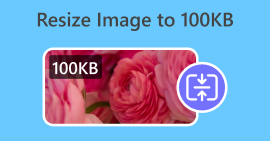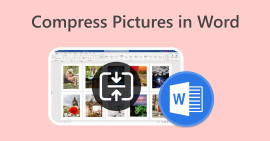3 způsoby, jak snadno komprimovat fotografie pro e-mail [Průvodce]
E-mail je skvělá platforma pro odesílání zpráv s přílohami fotografií a dalšími potřebnými soubory. Někteří uživatelé se však setkávají s potížemi při odesílání fotografií s velkými soubory, protože to vede k pomalému nahrávání, neúspěšnému doručení nebo překročení limitů velikosti příloh stanovených poskytovateli e-mailu. Chcete-li se těmto problémům vyhnout, je zásadní změnit velikost fotografií před jejich odesláním.
V tomto článku vás provedeme 3 způsoby jak komprimovat fotografie pro e-mail, což zajišťuje, že vaše fotografické přílohy lze snadno odesílat a přijímat bez kompromisů v kvalitě.
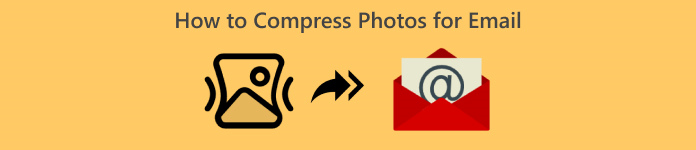
Část 1. Výhody komprese fotografií pro e-mail
Komprese fotografií má obecně mnoho výhod, včetně použití e-mailu. Při změně velikosti fotografií pro e-mail se můžete těšit z následujících věcí:
• Vzhledem k tomu, že komprese obrazu znamená změnu velikosti fotografie na menší velikost, můžete snadno odeslat více fotografických příloh v e-mailu ve srovnání s nekomprimovanými fotografiemi.
• Poskytovatelé e-mailu často omezují velikost příloh, které můžete odeslat. Komprimací fotografií pro e-mail můžete zůstat v těchto limitech a zajistit, že váš e-mail bude doručen bez problémů. To je užitečné při odesílání e-mailů více příjemcům nebo při vkládání jiných typů příloh k vašim fotografiím.
• Když jsou fotografie komprimované, znamená to pouze to, že zaberou méně místa, což vám umožní lépe využít kvótu úložiště pro e-maily.
• Velké e-mailové přílohy mohou být někdy označeny e-mailovými servery, což má za následek selhání doručení nebo označení e-mailů jako spam. Komprimace vašich fotografií pro e-mail pomáhá těmto problémům předcházet a zajišťuje, že vaše e-mailové přílohy se bez problémů dostanou k zamýšleným příjemcům.
• V určitých situacích, kdy uživatelé používají svůj mobil ke kontrole e-mailů. Odeslané komprimované fotografie se snáze stahují a prohlížejí na mobilních zařízeních ve srovnání s nekomprimovanými.
Část 2. Komprimujte fotografie pro e-mail převodem obrazového formátu
Pokud chcete komprimovat fotografie pro e-mail, první metodou, kterou můžete vyzkoušet, je použití nástroje pro převod obrázků. Díky tomu převede váš obrázek do formátu, který si přejete, ve kterém proces převodu také optimalizuje vaši fotografii na požadovanou a lépe zvládnutelnou velikost.
FVC Free Image Converter je bezplatný nástroj pro převod, který uživatelům umožňuje převádět své fotografie do různých formátů obrazových souborů, jako jsou JPG, PNG a GIF. Pokud tedy posíláte soubor obrázku e-mailem ve formátu, který pojme více dat, čímž se velikost souboru zvětší, můžete tento nástroj rozhodně využít. Navíc je ideální, když chcete odeslat více velkých souborů, protože dokáže dávkově převést až 40 obrázků najednou. Zde je návod, jak můžete tento nástroj použít ke kompresi fotografií pro e-mail:
Krok 1. Nejprve ve svém prohlížeči vyhledejte FVC Free Image Converter, abyste měli přístup k online nástroji.
Krok 2. Dále vyberte formát výstupního souboru, který preferujete v Převést na volba. Poté klikněte na ikonu Přidat obrázky importujte obrázky, které chcete převést.
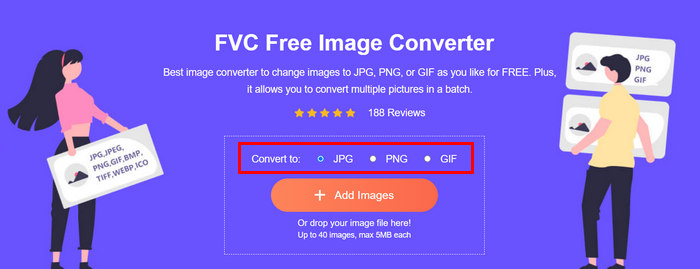
Krok 3. Po dokončení klikněte na Stáhnout vše knoflík.
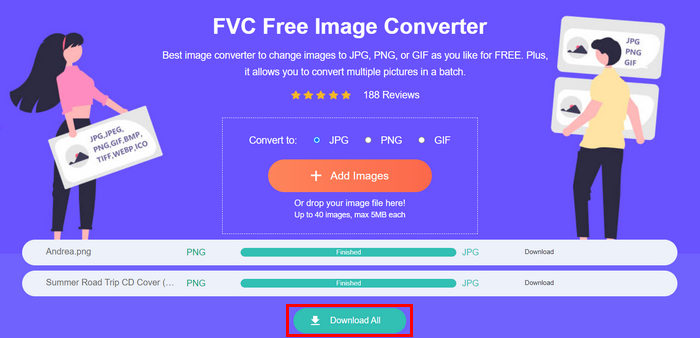 S nástrojem FVC Free Image Converter je zaručeno, že vaše převedené fotografie jsou nyní komprimovány a mají zmenšenou velikost, což je ideální pro použití v e-mailu.
S nástrojem FVC Free Image Converter je zaručeno, že vaše převedené fotografie jsou nyní komprimovány a mají zmenšenou velikost, což je ideální pro použití v e-mailu. Část 3. Zmenšení fotografií pro e-mail pomocí online nástroje pro kompresi
FVC bezplatný kompresor obrázků je bezplatný online kompresorový nástroj, který zjednodušuje proces komprese fotografií pro e-mail. Stačí nahrát nebo importovat obrazové soubory a nechat nástroj automaticky je komprimovat. Pokud se obáváte ztráty kvality, tento nástroj využívá nejlepší optimalizaci a pokročilé kompresní algoritmy. To zajistí, že kvalita vašeho obrázku bude zachována při komprimaci pro e-mail.
Také, pokud musíte dávkově komprimovat obrázek, tento nástroj vám umožní současně komprimovat 40 obrázků najednou. A konečně, podporuje různé populární obrazové formáty jako JPEG, PNG, SVG a animované GIFy.
Krok 1. V prohlížeči přejděte na jejich oficiální web.
Krok 2. Poté klikněte Nahrajte obrázky importovat obrázky, které chcete komprimovat pro svůj web. Upozorňujeme, že tento nástroj automaticky zkomprimuje vaše fotografie, jakmile je vyberete a klepnete na tlačítko Otevřít.

Krok 3. Po komprimaci obrázků si můžete prohlédnout jejich náhled tak, že po komprimaci zkontrolujete jejich novou velikost. Nakonec klikněte Stáhnout vše pro uložení obrázku.

Tato metoda vám může skutečně pomoci komprimovat fotografie pro e-mail bez nutnosti složitých kroků a poplatků za předplatné. Navíc jeho uživatelsky přívětivé a intuitivní rozhraní z něj dělá ideální nástroj pro všechny úrovně uživatelů. Pokud tedy chcete optimalizovat své fotografie pro použití v e-mailu, vyzkoušejte tuto metodu nyní.
Část 4. Změna velikosti fotografií pro e-mail na zadanou velikost
Pokud chcete změnit velikost fotografií pro e-mail na zadanou velikost, můžete vyzkoušet nástroj IMGonline. Tento nástroj pro kompresi obrázků vám umožňuje změnit velikost obrázku na velikost podle vašeho výběru. Jak na to:
Krok 1. Na jejich webu klikněte na Vyberte soubor tlačítko pro přidání fotografie, kterou chcete komprimovat.

Krok 2. Dále proveďte nastavení pro kompresi souborů JPEG. Zadejte požadovanou velikost v kB nebo MB, v závislosti na vaší volbě.

Krok 3. V Zmenšení velikosti v megapixelech vyberte, jak moc chcete komprimovat fotografii nebo jak chcete omezit kompresi fotografie.
Krok 4. Poté si vyberte mezi Standardní JPG nebo Progresivní JPG.
Krok 5. Po dokončení stačí kliknout na OK knoflík.
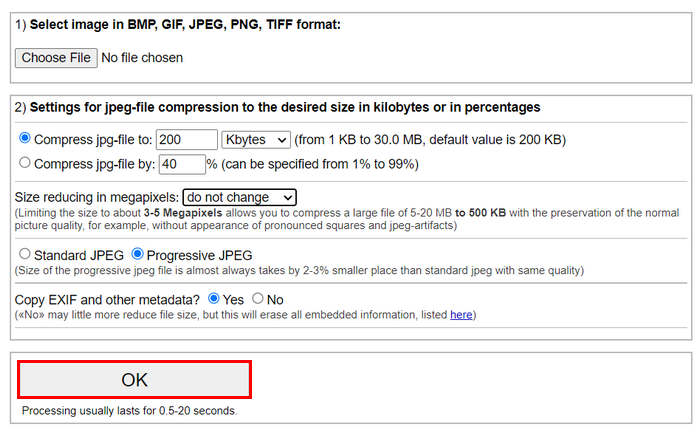
V souvislosti s výběrem mezi standardním JPG a progresivním JPG mějte na paměti, že velikost progresivního jpeg souboru je vždy o 2-3% menší než u standardního jpegu se stejnou kvalitou.
Část 5. Nejčastější dotazy o kompresi fotografií pro e-mail
Jakou velikost mám změnit velikost fotek pro e-mail?
Pokud jde o ideální velikost pro odesílání fotografií e-mailem, není zde žádné omezení, přesto se obecně doporučuje změnit velikost fotografií na maximálně 1024 x 768 pixelů. Udržení velikosti obrázku pod 1 MB také pomáhá vyhnout se problémům s limity příloh a usnadňuje příjemcům stahování a prohlížení obrázků.
Jak komprimovat obrázky pro Gmail?
Komprimaci obrázků pro Gmail lze provést různými způsoby. Jedním z nejjednodušších způsobů je použití online kompresních nástrojů, jako je FVC zdarma nástroj pro kompresi obrazu. Chcete-li to použít, stačí nahrát soubory obrázků a automaticky je zkomprimuje.
Jaký typ obrázku je nejlepší pro e-maily?
Nejlepší typy obrázků pro e-maily jsou JPEG a PNG. JPEG je široce používán díky dobrému kompresnímu poměru a vyváženosti mezi velikostí souboru a kvalitou, takže je ideální pro fotografie a obrázky s mnoha barvami. PNG je preferován pro obrázky, které vyžadují průhlednost nebo mají text, loga nebo grafiku s ostrými hranami, protože si zachovává vyšší kvalitu těchto prvků, ačkoli velikost souboru může být ve srovnání s JPEG větší.
Závěr
Je opravdu důležité vědět, jak na to komprimovat fotografie pro e-mail abyste se vyhnuli pomalé době nahrávání, neúspěšným doručením a omezením velikosti příloh. Budete-li se řídit metodami, které byly podrobně popsány v tomto článku, můžete zajistit, že vaše fotografické přílohy budou zvládnutelné a rychlé při odesílání a přijímání.
na co čekáš? Začněte optimalizovat své e-mailové přílohy ještě dnes těmito 3 snadnými způsoby.



 Video Converter Ultimate
Video Converter Ultimate Screen Recorder
Screen Recorder